Cara Membuat Backup WordPress Otomatis di Cloud
Diterbitkan: 2023-08-09Mencadangkan situs Anda dapat menjadi cara yang efektif untuk menjaga keamanan konten Anda. Tetapi kecuali Anda ingat untuk mengambil cadangan manual secara konsisten, dan menyimpan salinan di lingkungan yang aman, Anda mungkin terbuai dengan rasa aman yang salah.
Kabar baiknya adalah Anda dapat menggunakan alat canggih, Pencadangan Jetpack VaultPress, untuk menyiapkan pencadangan otomatis dengan mudah dan menyimpan salinan situs WordPress Anda di platform cloud yang aman.
Dalam posting ini, kita akan membahas pentingnya membuat backup WordPress off-site. Kami juga akan melihat beberapa solusi pencadangan berbasis cloud untuk WordPress. Terakhir, kami akan menunjukkan cara mengotomatiskan berbagai hal dengan salah satu plugin cadangan WordPress terbaik.
Pentingnya cadangan WordPress di luar situs
Anda mungkin sudah familiar dengan backup. Ini adalah salinan situs Anda yang disimpan secara online atau di perangkat lokal.
Misalnya, Anda mungkin menggunakan plugin cadangan WordPress untuk mengunduh konten Anda ke komputer. Beberapa penyedia hosting juga dapat melakukan pencadangan situs WordPress Anda dan menyimpannya di server mereka.
Hanya ada satu masalah besar dengan solusi ini: jika server atau komputer diretas, Anda dapat kehilangan cadangan.
Selain itu, jika server Anda tidak berfungsi karena kesalahan berbasis host atau pengguna, Anda mungkin tidak dapat mengakses konten Anda. Misalnya, situs host Anda mungkin tidak aktif karena ada masalah dengan servernya, dan Anda tidak akan dapat masuk ke akun hosting untuk memulihkan cadangan hingga masalah teratasi.
Cadangan cloud WordPress dapat menawarkan lebih banyak kepastian. Itu karena Anda akan menyimpan konten Anda di luar situs, biasanya pada platform aman yang terpisah dari server host Anda.
Ini berarti Anda akan dapat mengakses cadangan Anda meskipun situs atau server Anda sedang down. Selain itu, jika server diretas atau pengguna membuat perubahan yang tidak sah, konten Anda tidak akan terpengaruh.
Melihat lebih dekat pada solusi pencadangan berbasis cloud untuk WordPress
Mencari plugin cadangan WordPress terbaik? Ada beberapa alat yang dapat Anda gunakan untuk membuat cadangan WordPress di cloud. Misalnya, UpdraftPlus memungkinkan Anda menyimpan salinan situs Anda di Dropbox, Google Drive, Amazon S3, dan platform lainnya.
Opsi lainnya adalah Duplikator, yang memungkinkan Anda memigrasi, menyalin, atau memindahkan situs dari satu lokasi ke lokasi lain. Seperti UpdraftPlus, ia menawarkan penyimpanan cloud di Dropbox, Google Drive, dan Amazon S3. Tetapi Anda harus membeli versi premium untuk mengakses fitur ini.
Namun, pemilik situs yang mencari solusi termudah dan paling andal untuk WordPress mau tidak mau mempertimbangkan Pencadangan Jetpack VaultPress. Faktanya, dibuat oleh tim ahli di balik WordPress.com, jutaan situs telah menginstal alat Jetpack.
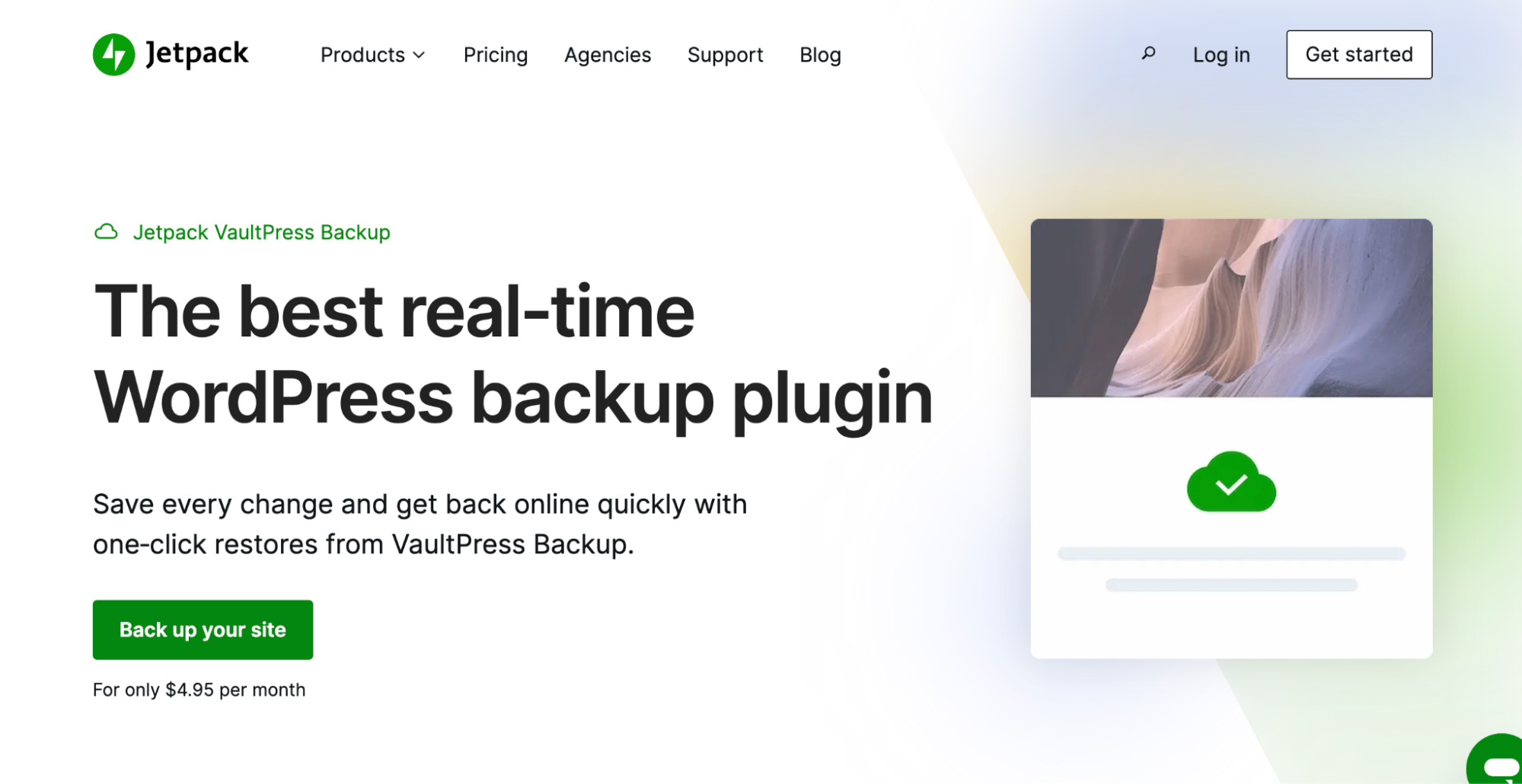
Dengan plugin ini, Anda akan dapat menyimpan setiap perubahan yang Anda buat secara real-time dan menyimpan salinan di situs Anda di cloud yang sangat aman. Ini juga berarti bahwa Anda akan dapat memulihkan situs WordPress Anda tanpa masalah, bahkan jika server host Anda sedang tidak aktif.
Plus, salinan situs Anda disimpan di beberapa server di seluruh dunia untuk menambah keandalan. Cadangan juga dienkripsi untuk menjaga keamanan konten Anda.
Dan bagian terbaiknya adalah, prosesnya sepenuhnya otomatis. Setelah terinstal, plugin akan membuat cadangan otomatis setiap kali Anda membuat perubahan baru di situs Anda.
Seperti yang Anda lihat, VaultPress Backup adalah salah satu plugin cadangan paling aman dan andal di pasaran. Anda bisa mendapatkannya sebagai plugin mandiri, atau bagian dari bundel Keamanan Jetpack. Either way, itu sangat mudah untuk mengaturnya.
Cara mengotomatiskan pencadangan WordPress berbasis cloud Anda
Sekarang, mari kita lihat cara mengotomatiskan backup WordPress berbasis cloud Anda dengan VaultPress Backup. Untuk memulai, Anda harus membeli paket Jetpack yang menyertakan alat pencadangan.
Paket plugin Cadangan Jetpack VaultPress mandiri dilengkapi dengan penyimpanan 10 GB.
Atau jika Anda memasang plugin Jetpack gratis di situs Anda untuk banyak alat keamanan dan kinerja lainnya, Anda dapat meningkatkan ke paket premium, yang dimulai dengan penyimpanan 1 GB.
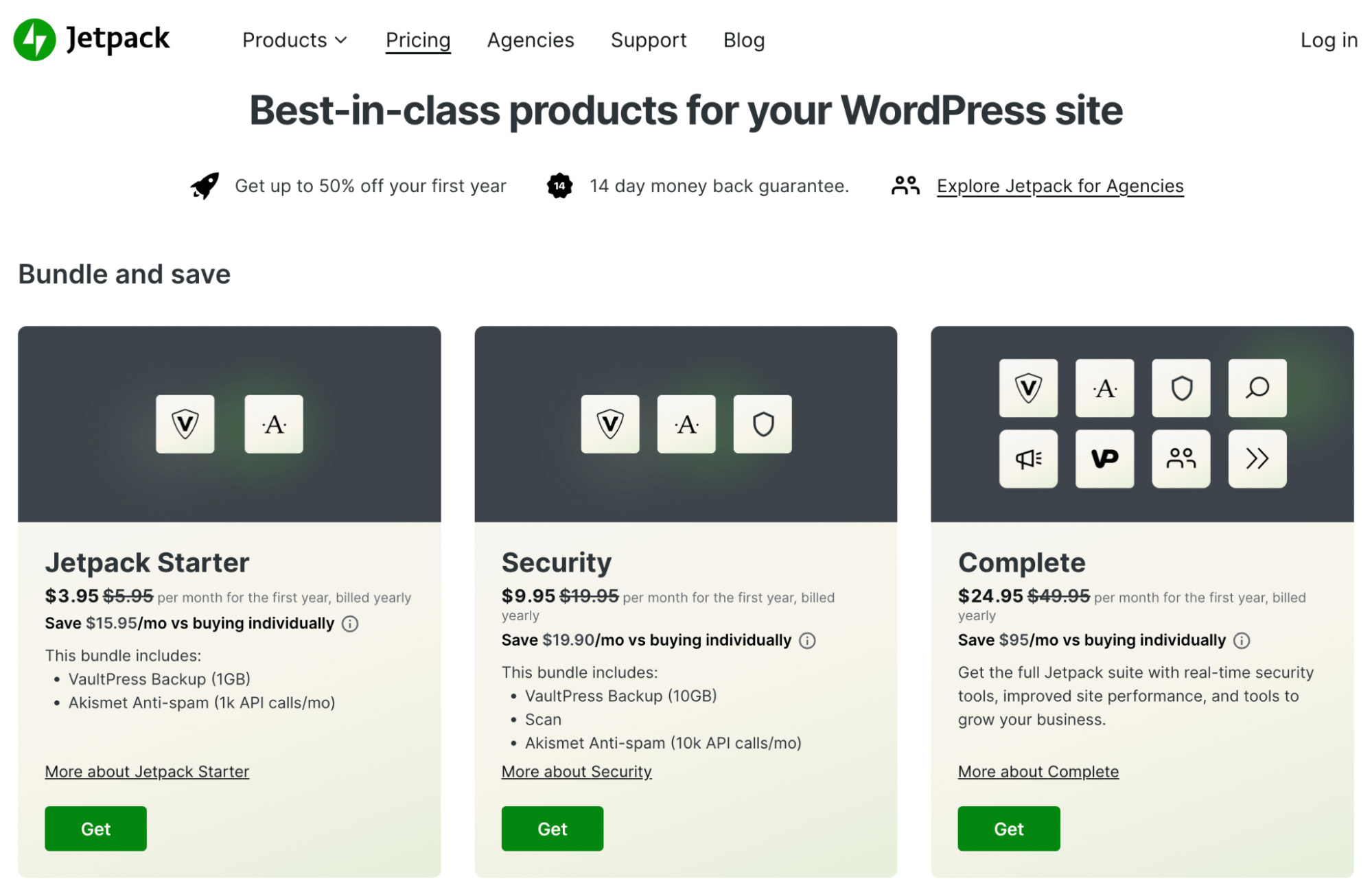
Jika Anda memiliki situs yang besar, Anda mungkin ingin berlangganan Jetpack Security, yang memberi Anda ruang penyimpanan sebesar 10 GB selain fitur keamanan premium lainnya.
Cara menginstal dan mengaktifkan plugin Cadangan Jetpack VaultPress
Setelah membeli paket, Anda dapat menginstal dan mengaktifkan Cadangan VaultPress melalui dasbor WordPress Anda.
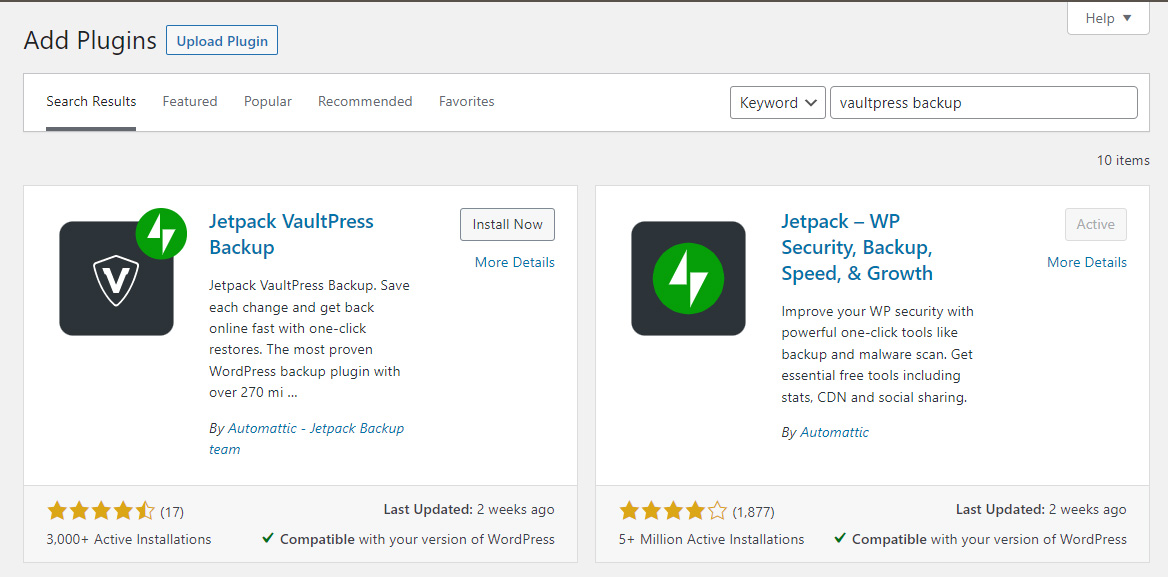
Klik Instal Sekarang diikuti oleh Aktifkan . Anda kemudian akan diminta untuk membeli plugin atau masuk dengan paket yang sudah ada.
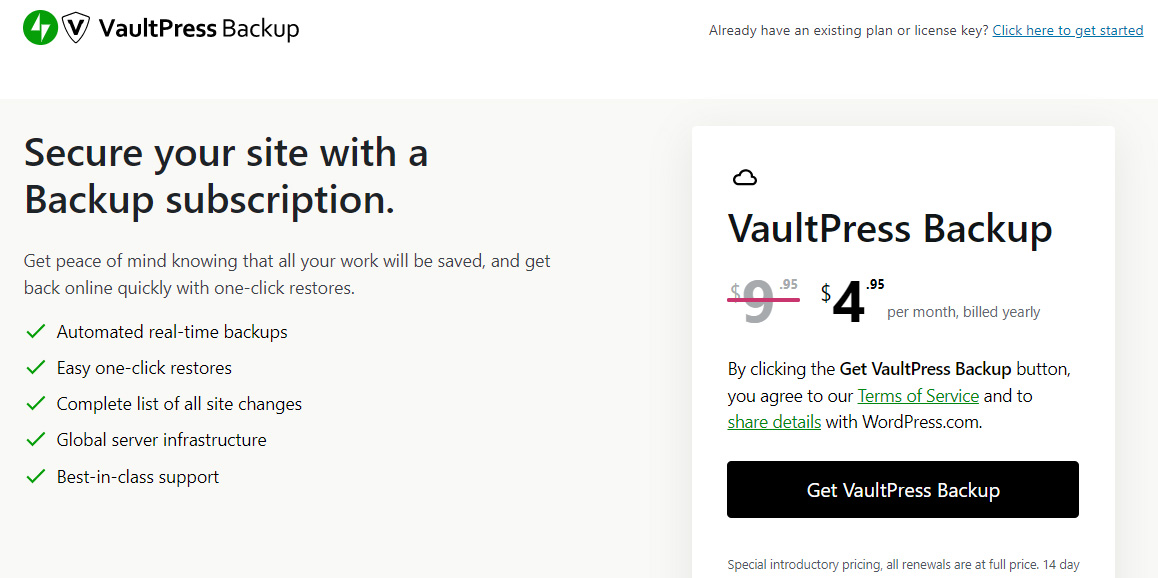
Selanjutnya, Anda harus memasukkan kunci lisensi untuk mengaktifkan plugin. Jika Anda telah membeli langganan, ini akan dikirim ke kotak masuk Anda.
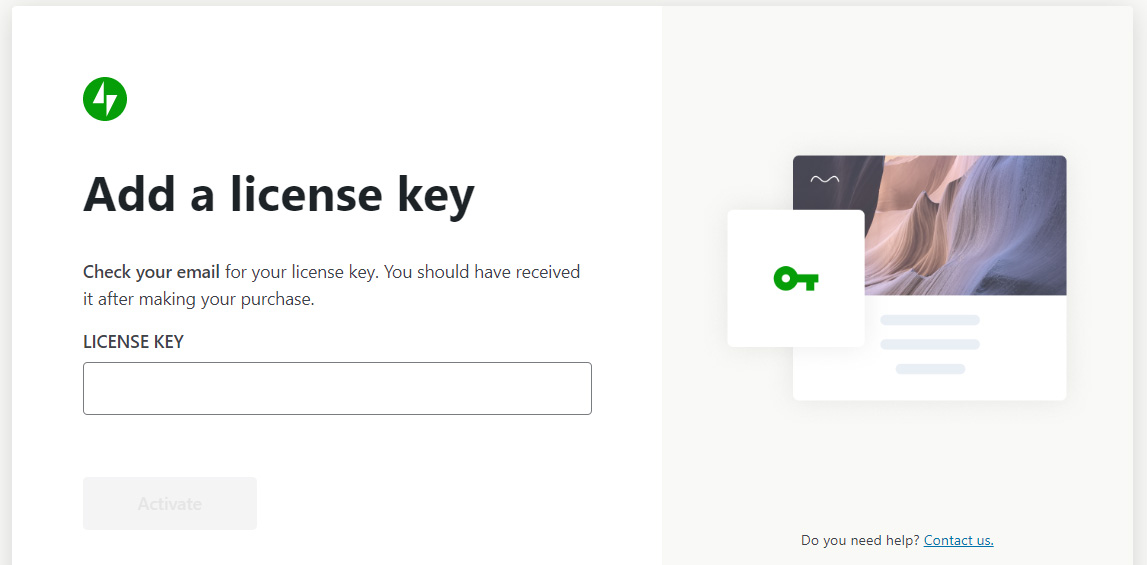
Anda juga mungkin perlu menghubungkan Cadangan VaultPress ke akun WordPress.com Anda. Cukup ikuti petunjuk untuk menyelesaikan proses.
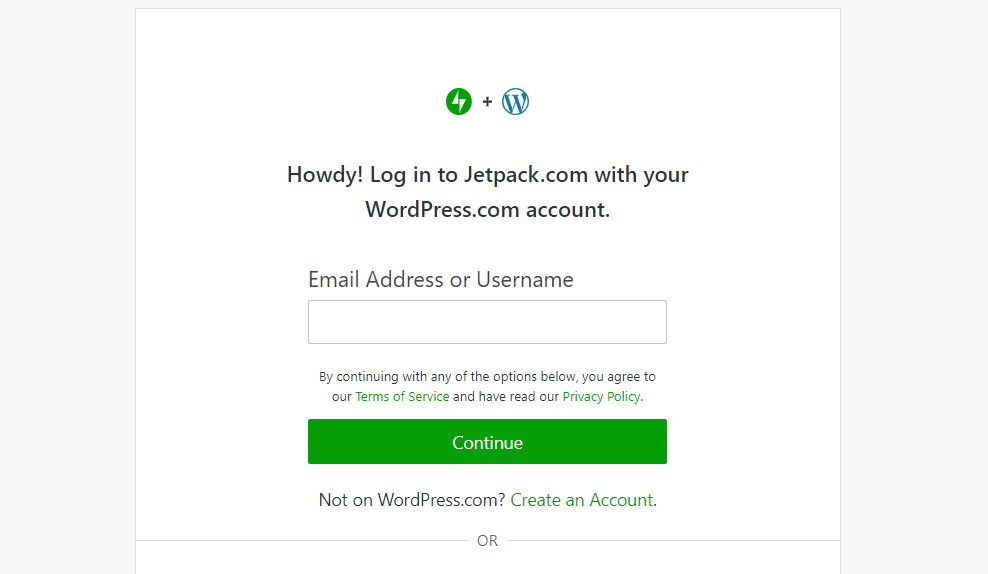
Jika Anda belum memiliki akun WordPress.com, Anda dapat membuatnya secara gratis.

Setelah Anda menyiapkan plugin, Anda dapat mengaksesnya dengan menavigasi ke Jetpack → VaultPress Backup di dasbor Anda. Seperti yang Anda lihat, plugin akan secara otomatis melakukan pencadangan pertama situs Anda.
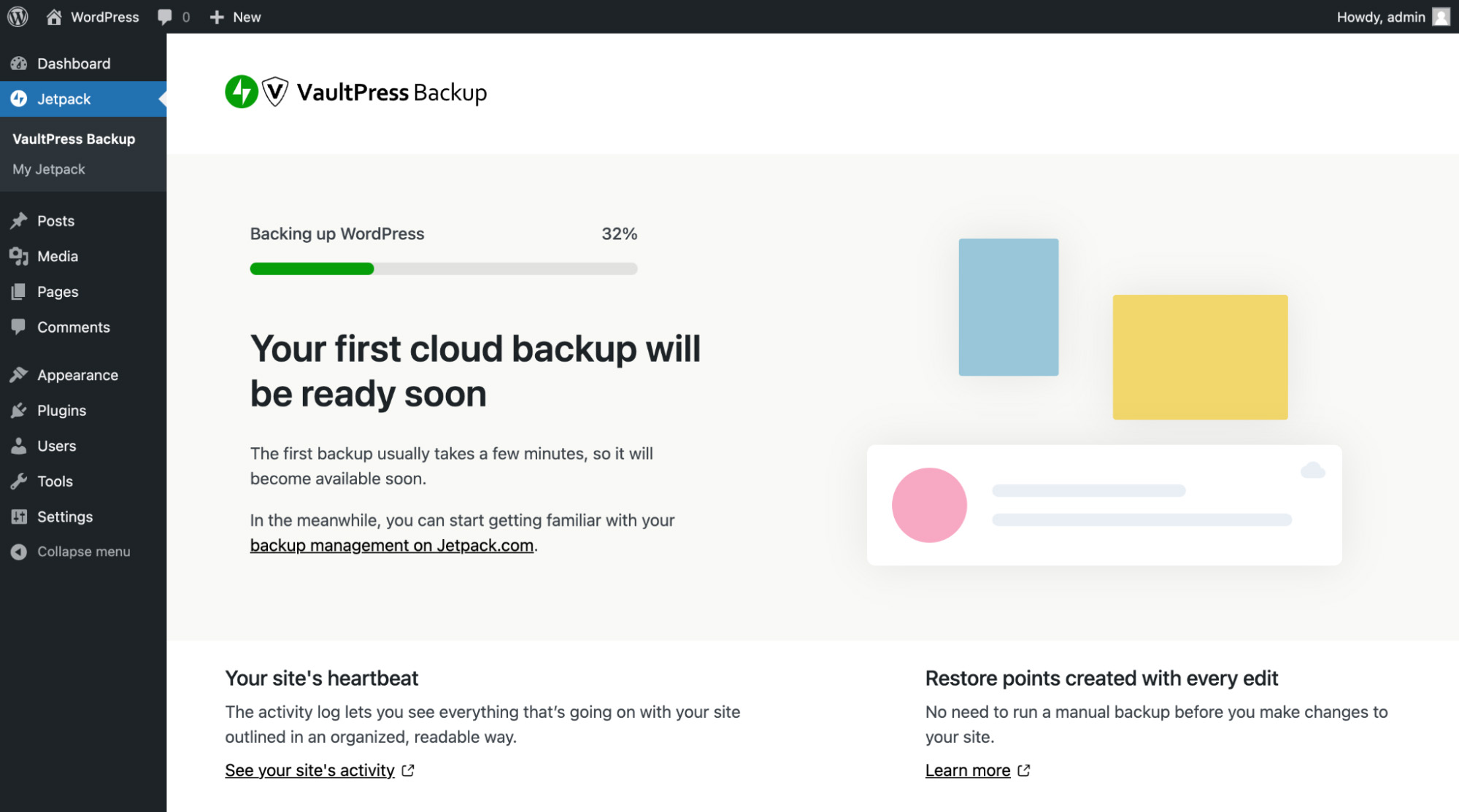
Anda tidak perlu mengonfigurasi pengaturan apa pun atau mengaktifkan pencadangan otomatis. Jetpack akan secara otomatis membuat titik pemulihan dengan setiap pengeditan yang Anda lakukan.
Anda dapat melihat cadangan terbaru di dalam dasbor WordPress Anda.
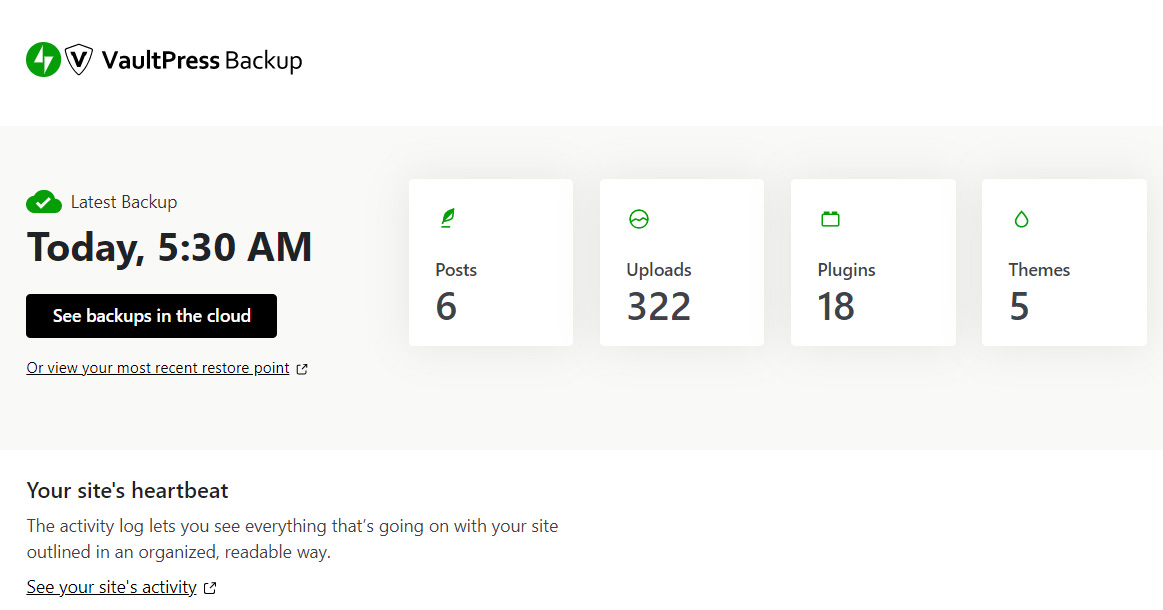
Untuk mengakses salinan situs Anda, cukup klik Lihat cadangan di cloud . Anda akan mendapatkan log aktivitas yang memungkinkan Anda melihat setiap perubahan yang dilakukan pada situs Anda. Ini bisa sangat berguna jika Anda memiliki banyak pengguna yang berkontribusi ke blog Anda.
Pertanyaan yang sering diajukan
Seperti yang telah kita lihat, Pencadangan VaultPress membuatnya sangat mudah untuk membuat cadangan WordPress lengkap di cloud, tetapi Anda mungkin masih bertanya-tanya bagaimana cara kerjanya. Di bagian ini, kami akan mencoba menjawab beberapa pertanyaan paling umum tentang plugin cadangan WordPress terbaik.
Apakah Jetpack VaultPress Backup mudah dipasang dan dikonfigurasi?
Ya, Pencadangan VaultPress sangat mudah disiapkan. Satu-satunya hal yang perlu Anda lakukan adalah membeli paket Jetpack yang menyertakan alat tersebut.
Setelah diurutkan, Anda cukup menginstal dan mengaktifkan plugin di situs Anda, dan itu akan menghasilkan cadangan pertama untuk Anda. Sejak saat itu, Cadangan VaultPress akan secara otomatis membuat cadangan setiap kali Anda memperbarui situs. Ini termasuk cadangan file Anda serta database Anda.
Pada interval berapa pencadangan dilakukan?
Dengan Pencadangan VaultPress, salinan situs Anda dibuat secara real-time setiap kali Anda mengerjakannya — solusi yang jauh lebih baik daripada pencadangan terjadwal. Misalnya, jika Anda membuat postingan baru hari ini atau menyesuaikan tema Anda, plugin akan langsung membuat cadangan untuk menyimpan perubahan tersebut.
Sistem ini jauh lebih efektif daripada pencadangan mingguan atau bulanan, karena Anda tidak perlu khawatir tentang potensi kehilangan pekerjaan sehari jika terjadi kesalahan dalam jangka waktu tersebut.
Berkat metode pencadangan waktu nyata, Anda dapat yakin bahwa setiap perubahan yang Anda buat di situs disimpan di lokasi yang aman.
Apakah VaultPress Backup menawarkan penyimpanan cadangan yang aman?
Cadangan VaultPress membuat salinan berlebihan dari situs WordPress Anda di beberapa server di seluruh dunia. Dengan cara ini, jika satu server gagal, Anda masih memiliki akses ke cadangan Anda.
Plus, itu membuat cadangan di luar situs, terlepas dari server hosting Anda. Itu berarti tidak ada beban di server Anda, dan Anda masih dapat mengakses konten Anda jika situs Anda sedang down.
Perlu juga dicatat bahwa cadangan Anda dienkripsi. Hal ini semakin mempersulit pihak ketiga yang berbahaya untuk mencegat situs Anda dan memanipulasi konten Anda.
Bagaimana cara memulihkan cadangan? Apakah mudah melakukannya?
Ya, saat Anda menggunakan Cadangan VaultPress, Anda dapat memulihkan salinan situs Anda hanya dengan beberapa klik.
Pertama, Anda ingin masuk ke akun Jetpack Anda dan klik Log Aktivitas . Di sini, Anda dapat menggunakan filter untuk mencari cadangan berdasarkan Rentang tanggal atau Jenis aktivitas .
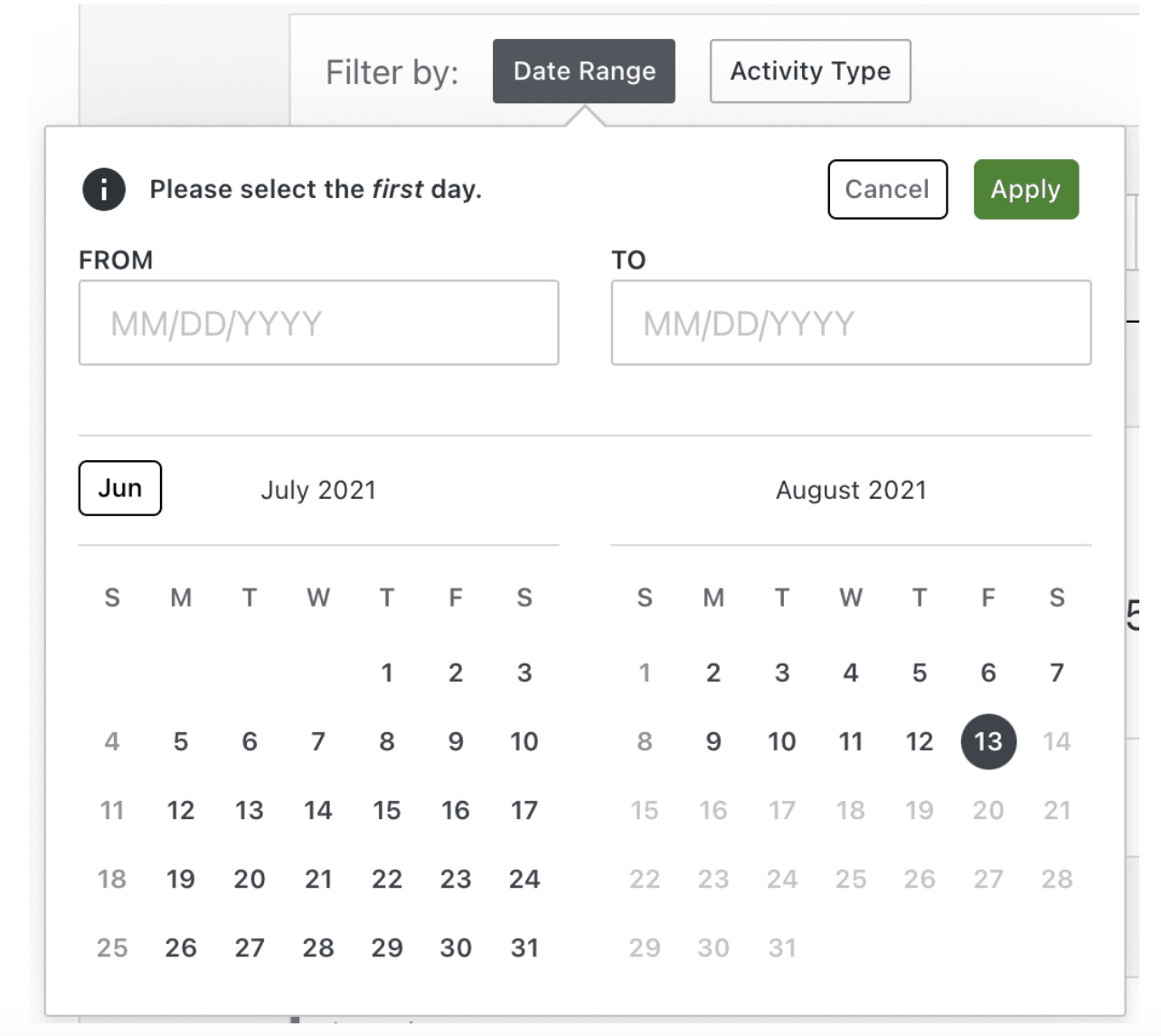
Kemudian, pilih tombol Actions dan klik Restore to this point untuk membuka kotak dialog Restore Site .
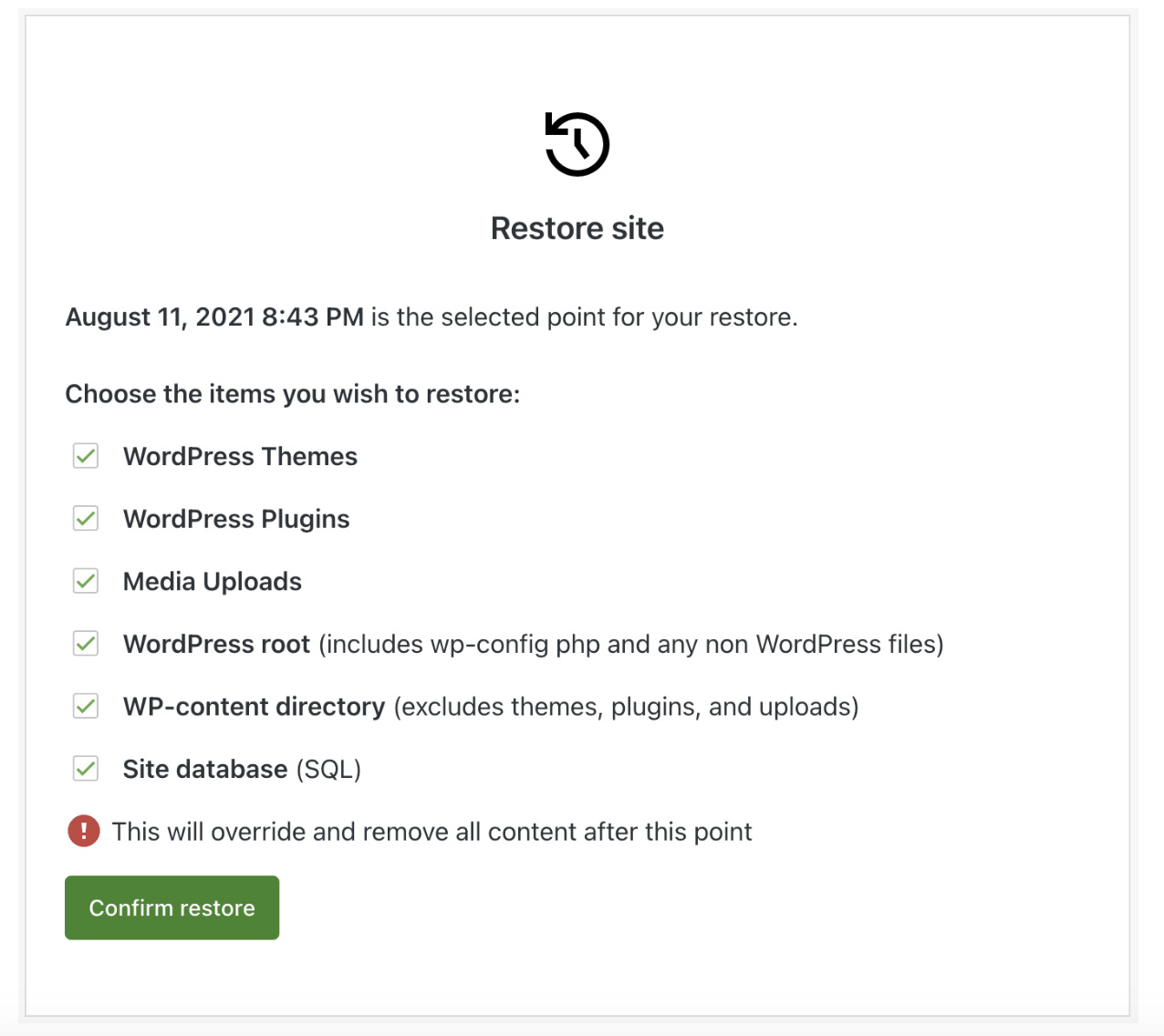
Selanjutnya, Anda dapat menggunakan daftar yang disediakan untuk membatalkan pilihan item apa pun yang tidak ingin Anda pulihkan, seperti plugin dan tema. Jika Anda ingin memulihkan semuanya, biarkan semua kotak tercentang dan klik Confirm Restore .
Jetpack kemudian akan memulihkan situs Anda sesuai dengan pilihan Anda. Setelah proses selesai, Anda akan melihat pesan sukses. Itu dia!
Jika Anda memiliki situs WooCommerce, Pencadangan VaultPress memungkinkan Anda memulihkan situs WordPress Anda ke keadaan sebelumnya tanpa kehilangan pesanan dan produk terbaru Anda. Anda juga dapat membuat cadangan tabel WooCommerce khusus.
Perhatikan bahwa Anda juga memiliki opsi untuk mengunduh cadangan ke komputer Anda. Anda kemudian dapat mengunggahnya ke perangkat penyimpanan lain pilihan Anda, seperti Google Drive.
Jadikan backup WordPress mudah dengan VaultPress Backup
Melakukan pencadangan dapat membantu memastikan bahwa Anda selalu memiliki salinan situs untuk dipulihkan jika terjadi kesalahan. Namun, jika Anda menyimpan salinan ini di server atau perangkat lokal, Anda berisiko kehilangan konten jika terjadi serangan siber atau kerusakan perangkat keras.
Untuk ketenangan pikiran ekstra, Anda ingin menyimpan cadangan Anda di luar situs. Dengan Cadangan VaultPress, Anda dapat membuat cadangan cloud secara waktu nyata. Plugin akan secara otomatis membuat salinan situs Anda setiap kali Anda mengubah konten, dan menyimpannya di lokasi yang sangat aman.
Apakah Anda siap untuk mengotomatiskan proses pencadangan? Mulailah dengan Pencadangan VaultPress hari ini!
